Acelerómetro
El nuevo iPod nano de cuarta generación hereda una de las características del iPhone y del iPod touch: un acelerómetro. Al momento del lanzamiento de este iPod nano el acelerómetro es utilizado para cuatro cosas: coverflow, juegos, cambiar de canción al azar y ajustar la orientación pantalla para fotos y vídeos.

Coverflow es una forma de visualizar y navegar por tu música a través de las portadas de los álbumes. Para activar Coverflow hay que inclinar el nuevo iPod nano y ponerlo en posición horizontal. Para salir de Coverflow sólo hay que volver a poner el iPod en forma vertical.
Estando en Coverflow, se utiliza la rueda clic del iPod para navegar por los distintos álbumes. Al poner el iPod en posición horizontal podemos hacer que la rueda clic queda a la derecha o a la izquierda y en ambos casos la pantalla se ajusta para que la podamos ver correctamente. Este pequeño detalle hace que el iPod pueda controlarse con comodidad tanto por diestros como zurdos.
El acelerómetro también puede ser aprovechado por juegos. De los tres juegos que se incluyen con este iPod nano sólo Maze hace uso del acelerómetro. Maze es un juego muy simple en el que hay que dirigir una bolita a través de un laberinto hasta llegar al destino. Para mover la bola se debe inclinar el iPod hacia los lados. El juego es simple, pero demuestra que es posible utilizar el acelerómetro del iPod nano para controlar un juego.

Además de los tres juegos incluidos con el iPod nano, es posible comprar más en iTunes Store. Son los juegos para iPod con rueda clic, que también son compatibles con el iPod classic y con el iPod de nano de tercera generación. Hasta el momento no existe un juego a la venta en iTunes que haga uso del acelerómetro del iPod nano.
Una de las funciones más interesantes del acelerómetro en este iPod nano está relacionada con la música. Si agitas el iPod, se cambiará a una canción elegida al azar. Si esa canción no te gusta, vuelve a agitarlo y cambia nuevamente a otra canción.
Al principio sacudía mi iPod con fuerza hacia todos lados, pero finalmente comprendí que sólo hay que sostenerlo en la mano agitarlo una o dos veces de costado. Antes de cambiar la canción escucharás un tono que indica que se ha activado la función de agitación.
Esta nueva función probablemente no va a hacer que nadie decida comprarse un iPod nano, pero resulta divertida y ayuda a redescubrir canciones viejas que tenías olvidadas.
No es fácil que la función de agitación del iPod nano se active accidentalmente, pero si vas a hacer alguna actividad física probablemente quieras poner el interruptor hold o desactivar esta función en el menú Ajustes > Reproducción.
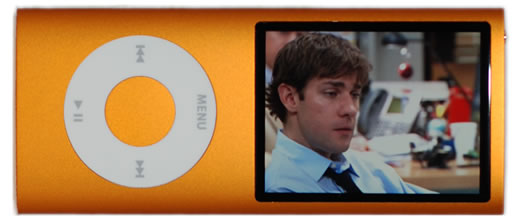
Por último el acelerómetro también es utilizado para orientar la posición de la pantalla para la visualización de fotos y vídeos. De forma similar que en el iPod touch, si mantienes el iPod nano en posición vertical tus fotos se verán como retrato y si lo pones de lado, podrás verlas en forma apaisada. Los vídeos siempre se ven en formato horizontal, pero el acelerómetro se utiliza para ajustar la imagen hacia un lado o el otro dependiendo para qué lado hayamos inclinado el iPod.
Interfaz mejorada
El nuevo iPod nano tiene una interfaz de usuario basada en la del iPod nano 3G y iPod classic, pero fue mejorada y adaptada a la pantalla vertical del iPod nano de cuarta generación.
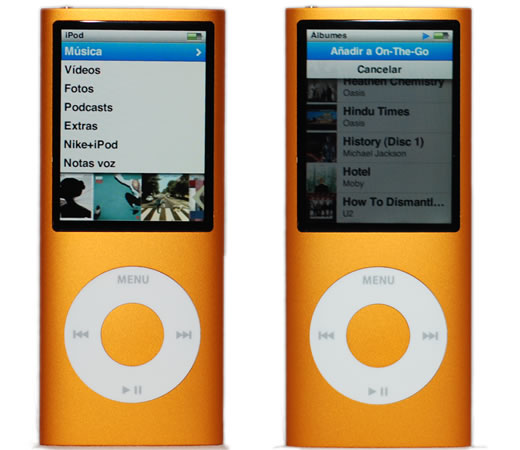
En el menú principal un cambio que se puede apreciar rápidamente es que en la parte inferior se muestra información o imágenes relacionadas con el ítem seleccionado. En el iPod nano de tercera generación y en el iPod classic esto aparece a la derecha de la pantalla.
Por ejemplo al seleccionar música, se muestran las ilustraciones de algunos álbumes que se desplazan de derecha a izquierda. Y en extras se muestran imágenes de los tres juegos que vienen instalados en el iPod.
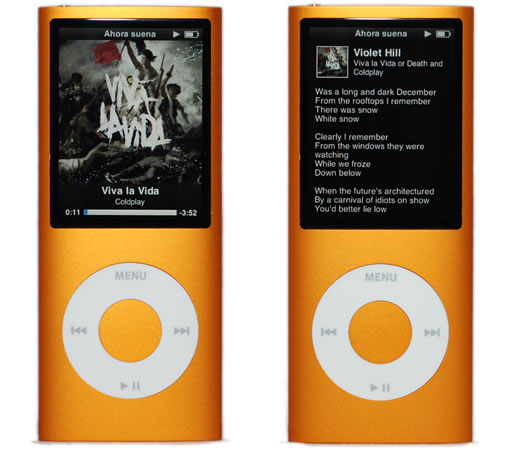
Hay algunos otros cambios cosméticos en la interfaz, como por ejemplo en la pantalla de reproducción, que ahora se muestra la ilustración de álbum de la canción que se está reproduciendo en pantalla completa y en la parte de abajo se muestra el nombre de la canción, el artista y del álbum.
El cambio en la interfaz de este iPod nano que más me gusta es puramente funcional. Al mantener presionado el botón de selección sobre una canción en el menú o en la pantalla ahora suena, se mostrará un menú con varias opciones. Desde este menú se puede iniciar Genius (en breve profundizaré más sobre esto), añadir a la lista de reproducción On-The-Go, explorar otras canciones de este álbum o explorar otras canciones del artista.
También se muestra un menú al mantener presionado el botón de selección sobre un álbum o artista, la diferencia es que sólo nos va a dar la opción de añadirlo a la lista de reproducción On-The-Go. De esta forma se pueden añadir de una vez todas las canciones de un álbum o todas las canciones de un artista a la lista On-The-Go.